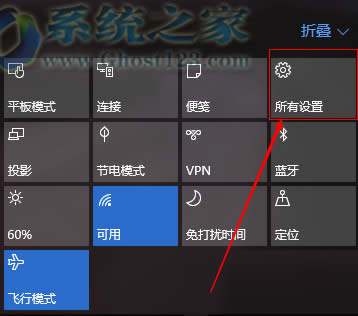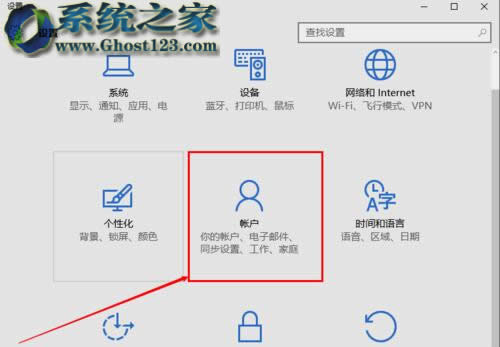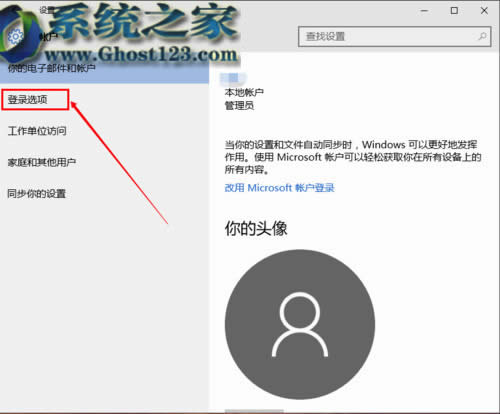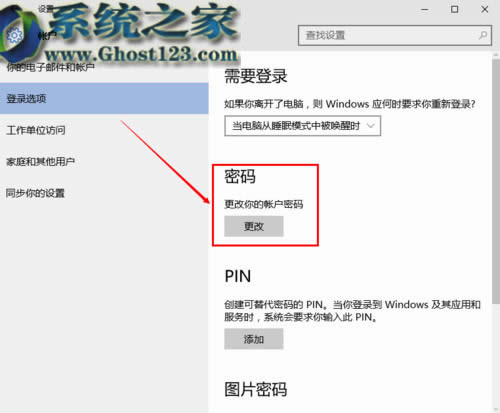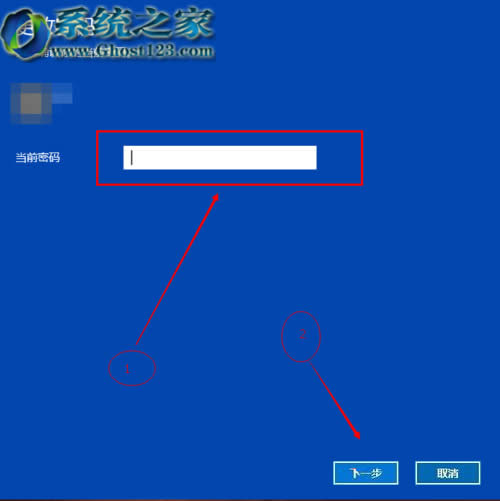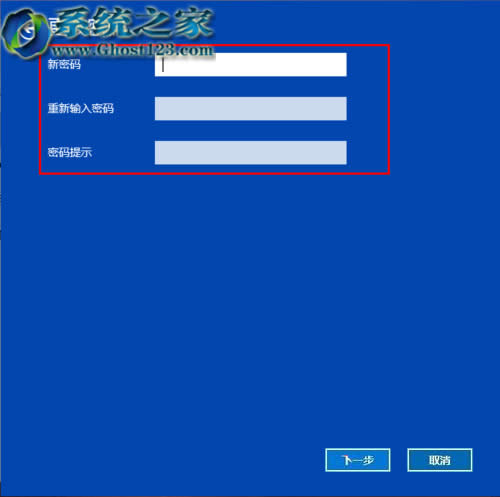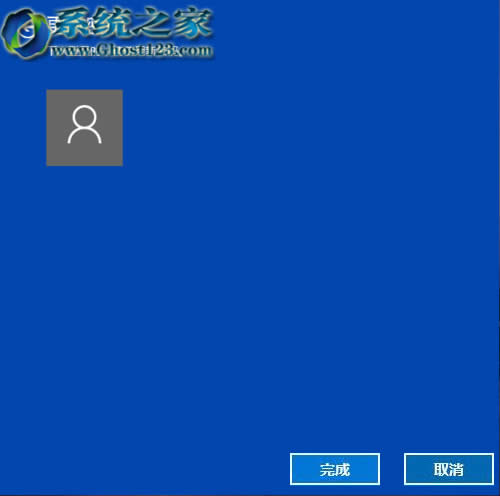Windows10系统更新更改电脑密码的设置方法
Windows 10是美国微软公司研发的跨平台及设备应用的操作系统。是微软发布的最后一个独立Windows版本。Windows 10共有7个发行版本,分别面向不同用户和设备。2014年10月1日,微软在旧金山召开新品发布会,对外展示了新一代Windows操作系统,将它命名为“Windows 10”,新系统的名称跳过了这个数字“9”。截止至2018年3月7日,Windows 10正式版已更新至秋季创意者10.0.16299.309版本,预览版已更新至春季创意者10.0.17120版本
很多朋友在使用win10系统更新后的过程中都喜欢给自己的电脑设置一个密码,这样的话其他人就没有办法可以随意动用我们的电脑了,可以很好的保护我们的隐私,但是在升级win10系统后很多朋友表示密码是系统刚开始默认要我们设置的,使用一段时间后就发现不知道怎么修改电脑的密码,win10系统修改密码的方法和win7系统并不相同,这就使得安全系数大打折扣了,针对这个问题,在这次的教程中小编要教给大家的技巧就是如何修改电脑密码的,相信能够帮助到大家。
在windows10桌面右下角,左击“操作中心”。
在“操作中心”页面,左击选项“所有设置”
在”设置“页面选项,左击“账号”。
在”账号“页面选项,左击“登陆选项”
在”登陆选项“页面选项,左击”密码“目录下”更改“。
在”更改密码“页面输入“当前密码”,然后左击“下一步”。
在"更改密码"页面输入设定三项"新密码""重新输入密码"“密码提示",
然后左击“下一步"。
在“更改密码”页面左击”完成“,密码修改完成。
Windows 10系统成为了智能手机、PC、平板、Xbox One、物联网和其他各种办公设备的心脏,使设备之间提供无缝的操作体验。
……